
Phần 2 - Tổng hợp các lỗi thường gặp khi sử dụng NoxPlayer & cách khắc phục giúp bạn nâng cao trải nghiệm ứng dụng, game Android trên máy tính.
Bước 1: Chắc chắn rằng VT đã ở trong trạng thái “Mở “
Để kiểm tra trạng thái VT, bạn nhấn vào biểu tượng theo hình dưới đây (nằm ở góc trên bên phải màn hình giả lập), sau đó chọn Hệ thống thông số để kiểm tra:
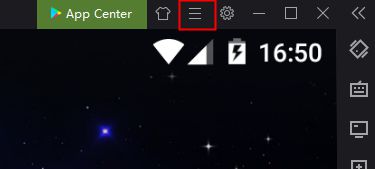
Chắc chắn rằng VT đã trong trạng thái Mở
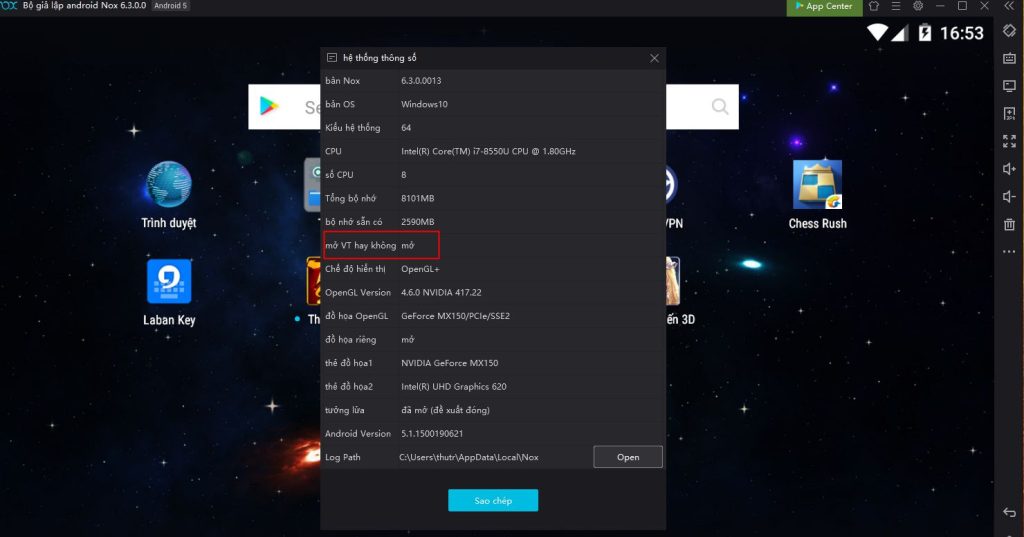
Trong trường hợp VT của bạn trong trạng thái Chưa mở, bạn hãy nhấn vào Trợ giúp và làm theo hướng dẫn để mở VT
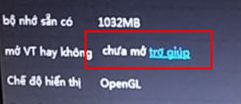
Bước 2: Thay đổi thiết lập trong chế độ dựng hình đồ họa, chọn Chế độ tương thích (OpenGL)
Bạn mở cài đặt hệ thống hình bánh răng cưa trong giao diện Nox, trong phần cài đặt cao cấp, kéo xuống chế độ dựng hình đồ họa chọn “Chế độ tương thích (OpenGL)” và lưu cài đặt, sau đó khởi động lại Giả lập Noxplayer.
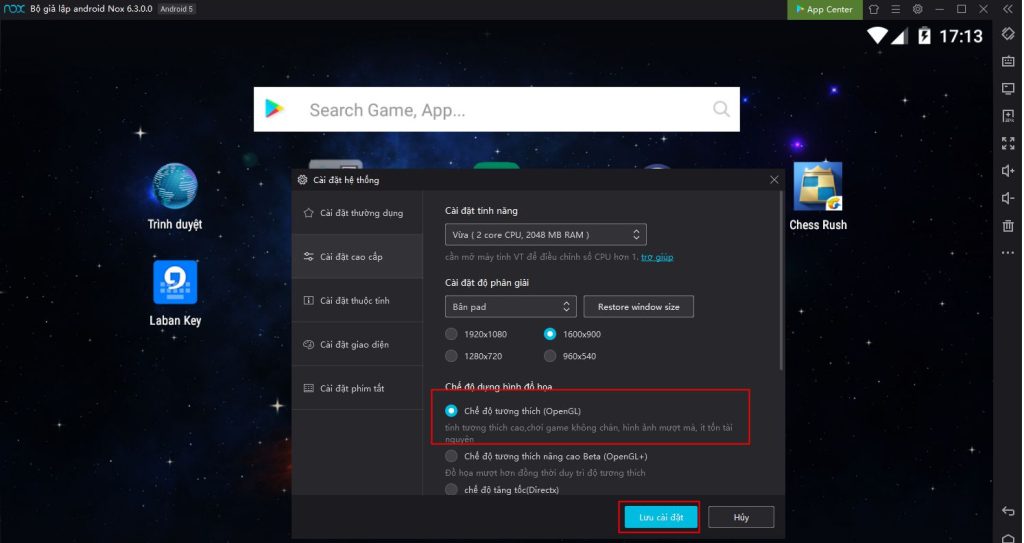
Nếu bạn đã thử cách trên mà không hiệu quả, bạn hãy thử cài lại Nox nhé, nhấn vào đây để tải về phiên bản mới nhất.
Hiện tượng này xảy ra chủ yếu là do bạn chưa nâng cấp Android trong giả lập, hoặc bạn chưa cài đặt bộ giả lập mặc định trong Noxplayer. Đừng lo, hãy thao tác theo các bước dưới đây sẽ giúp bạn khắc phục tình trạng này.
Bước 1: Nhấn vào Multi-Driver của Noxplayer (Biểu tượng icon như hình dưới) để mở Bộ quản lý nhiều trường hợp Nox.

Bước 2: Nhấn vào biểu tượng mũi tên ( nằm ở góc trên bên phải màn hình giả lập) để cập nhật phiên bản mới nhất cho bộ mô phỏng Android trong giả lập của bạn.
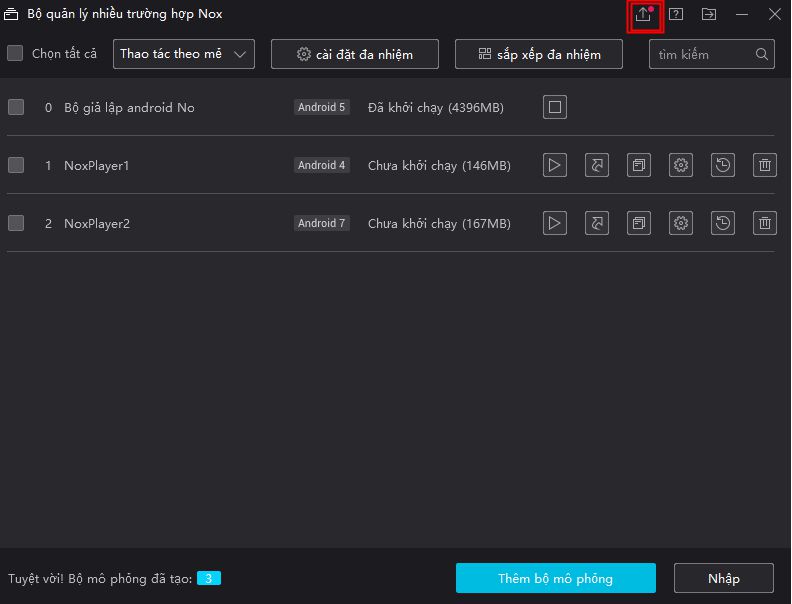
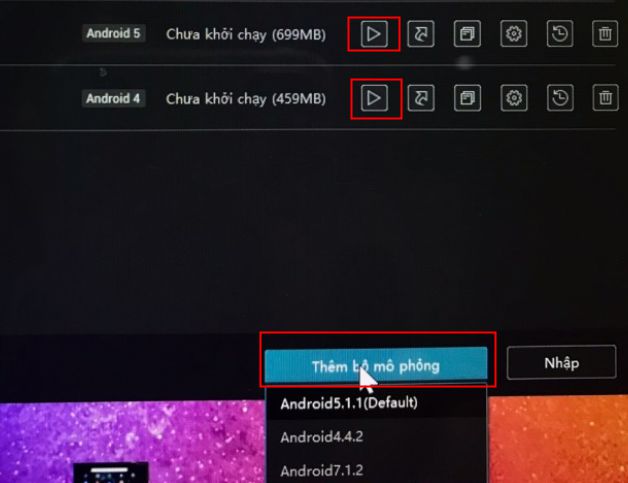
(Noxplayer hỗ trợ 3 bộ mô phỏng là Android 4, Android 5 (mặc định) và Android 7 cho bạn lựa chọn, bạn hãy chọn tùy vào nhu cầu sử dụng của mình. )
Sau khi quá trình khởi chạy kết thúc, thông thường lỗi 1025 sẽ được khắc phục. Bạn có thể bắt đầu đăng nhập Google Play để tải và trải nghiệm Game/Ứng dụng mà bạn yêu thích.
Nguyên nhân là do một số trò chơi có yêu cầu đặc biệt về phiên bản Android hoặc yêu cầu phiên bản giả lập là 32/64 bit để chơi game, dẫn đến việc bạn không thể tìm thấy hoặc không thể tải các game đó về giả lập khi sử dụng các nền tảng giả lập không tương thích, dưới đây là cách khắc phục tình trạng trên.
(1) Phiên bản Android không tương thích
a. Kiểm tra phiên bản Android được yêu cầu của trò chơi và khởi tạo phiên bản giả lập tương ứng với bản Android quy định để tìm và tải game.
Truy cập Google Store (https://play.google.com/store/apps) để tìm trò chơi và xác nhận Phiên bản Android được để xuất để chơi game này.
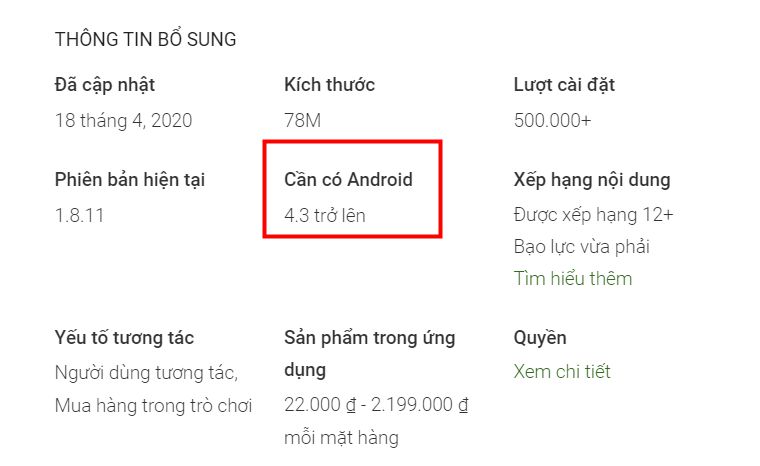
b. Kiểm tra phiên bản Android trong giả lập NoxPlayer hiện tại xem có phù hợp với phiên bản Android được yêu cầu trong game hay không. Trong ví dụ trên, game yêu cầu có Android 4.3 trở lên, vậy bạn cần khởi tạo nền tảng giả lập Android 5 hoặc 7 để tải và chơi game.
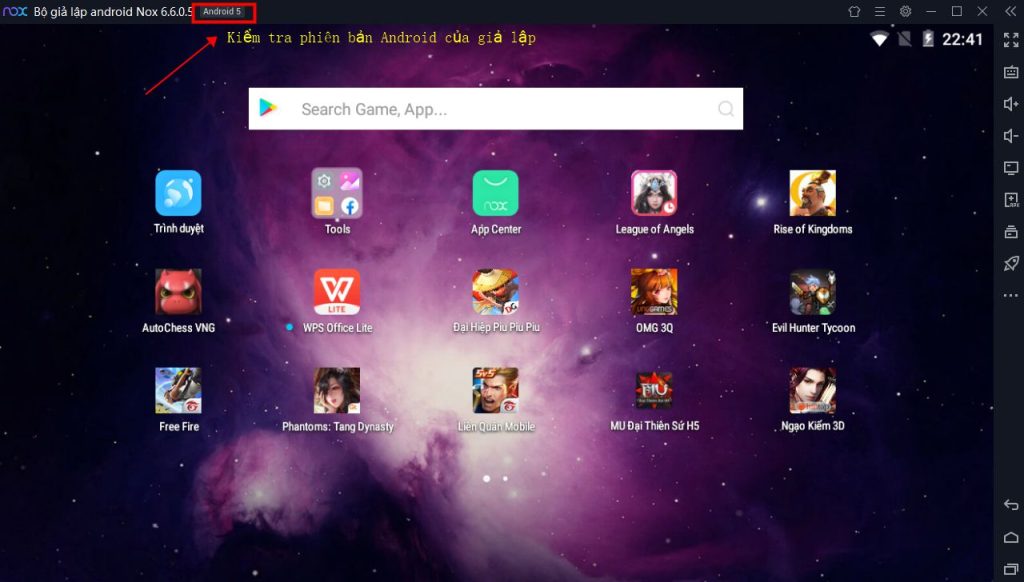
(2) Tự cài đặt file APK
Sau khi thử các phương pháp trên, nếu bạn vẫn gặp vấn đề không tìm hoặc tải được game, bạn có thể tải xuống các tệp APK từ các nền tảng của bên thứ ba như QooApp, APKpure hoặc tại website chính thức của game để tải xuống file APK, sau đó kéo thả file APK vào giả lập, hệ thống sẽ tự động cài đặt game.
(3) Trường hợp game yêu cầu phiên bản giả lập 64 bit
Một số trò chơi yêu cầu chơi trên cấu hình giả lập 64 bit. Hiện tại, trình giả lập NoxPlayer chủ yếu hỗ trợ phiên bản chính thức 32 bit, bởi vậy, các trò chơi yêu cầu phiên bản giả lập 64 bit sẽ không thể chơi trong phiên bản chính thức.
Trong quá trình chơi game trên giả lập, nếu xuất hiện lỗi liên quan đến màn hình hiển thị như màn hình đen, vỡ hình, hình ảnh nhòe, mờ nhạt, hay hiển thị bất thường, bạn có thể tham khảo các phương pháp được nêu dưới đây để khắc phục.
https://blog.kdata.vn/loi-noxplayer-man-hinh-den-nguyen-nhan-va-cach-khac-phuc-10866/
Trong quá trình sử dụng giả lập NoxPlayer, đôi khi người dùng gặp phải tình trạng màn hình giả lập Nox hiển thị “To start Android, enter your password” yêu cầu nhập mật mã mới có thể vào đến giao diện chính trong giả lập, hôm nay, admin sẽ hướng dẫn bạn cách khắc phục tình trạng này.
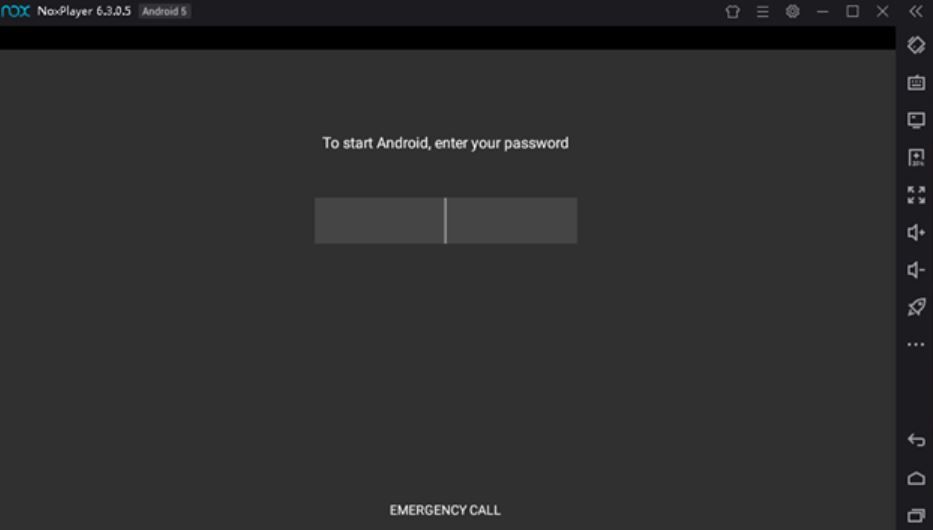
**Để khắc phục tình trạng này, bạn hãy tải công cụ này về máy tính: Clear Password Tool
VT tên đầy đủ là Virtualization Technology, là ảo hóa CPU trong BIOS . Bật VT sẽ giúp bạn kích hoạt công nghệ ảo hoá trên máy tính, một công nghệ hiện nay khá phổ biến thường được sử dụng để hỗ trợ các trình giả lập hay ảo hoá để đạt được hiệu suất tối đa. Hướng dẫn cách mở VT tại đây
Tuy nhiên VT có thể xảy ra tình trạng xung đột phần mềm với một vài chương trình diệt virut, điển hình như Avast … dẫn đến tình trạng khởi động Nox bị lag 99%, máy tính bị reset đột ngột khi mở Nox hoặc Nox bị đen màn hình hoặc tình trạng rõ ràng đã mở Vt trên máy tính nhưng giả lập vẫn báo chưa mở VT. Đối với những bạn sử dụng phần mềm diệt Virus Avast, để khắc phục tình trạng này, bạn có thể thao tác thay đổi một số cài đặt trong Avast theo các bước sau nhé:
Bước 1: Kiểm tra máy tính của bạn đã bật VT hay chưa, để biết điều này bạn kiểm tra thông qua việc tải và chạy phần mềm LeoMoon CPU-V tại đây.
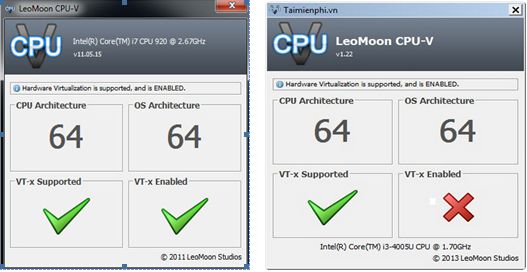
(Nếu trạng thái của bạn như hình bên phải, xuất hiện dấu “X” màu đỏ, thì chứng tỏ máy tính của bạn đã xảy ra hiện tượng xung đột phần mềm giữa Nox và Avast rồi đó.)
Bước 2: Bạn vào đến giao diện chính của Avast, nhấn vào biểu tượng ba dấu gạch ngang (Menu) phía trên góc bên phải của giao diện, chọn Setting.
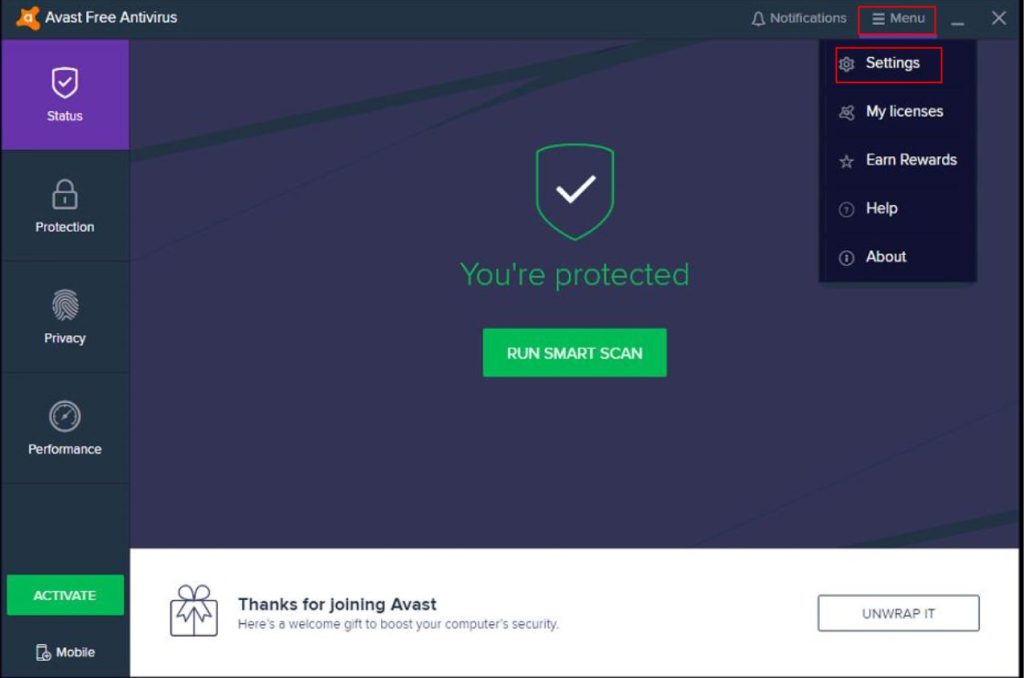
Bước 3: Tại giao diện Setting trong Avast, bạn nhấn vào Troubleshooting, BỎ CHỌN trong tất cả các mục.
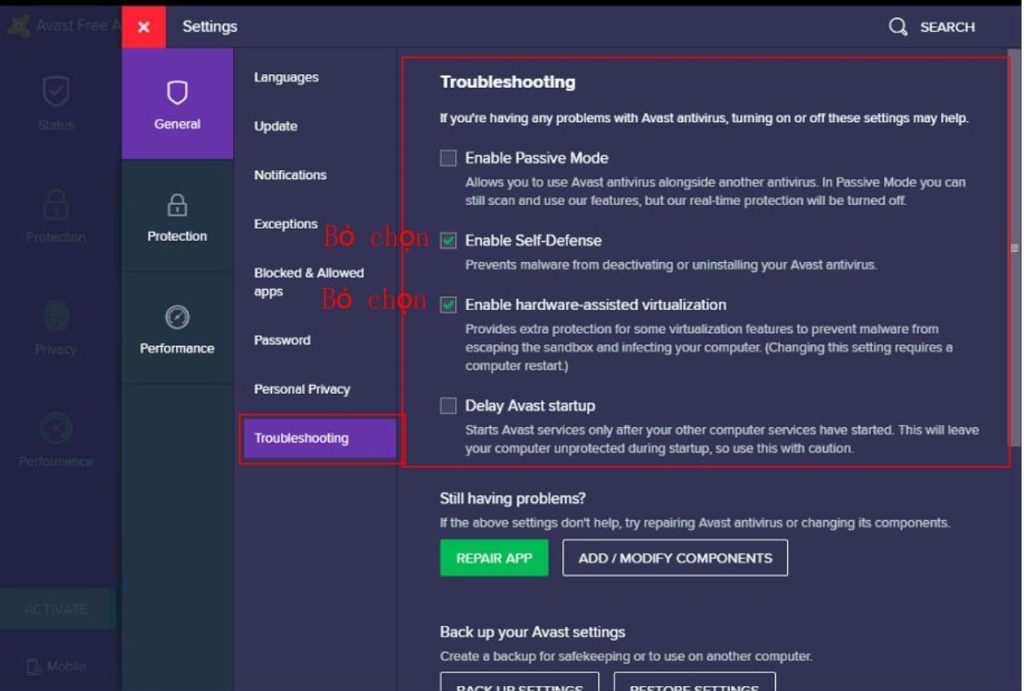
Bước 4: Vẫn trong giao diện Setting trong Avast, bạn nhấn vào Exceptions –> ADD EXCEPTIONS và add thêm hai tập tin liên quan đến Nox như sau:
(Nếu bạn đã từng chuyển Nox từ ổ C sang ổ khác như ổ D hay E, bạn có thể vào những ổ đó để tìm ra file NoxVMHandle)
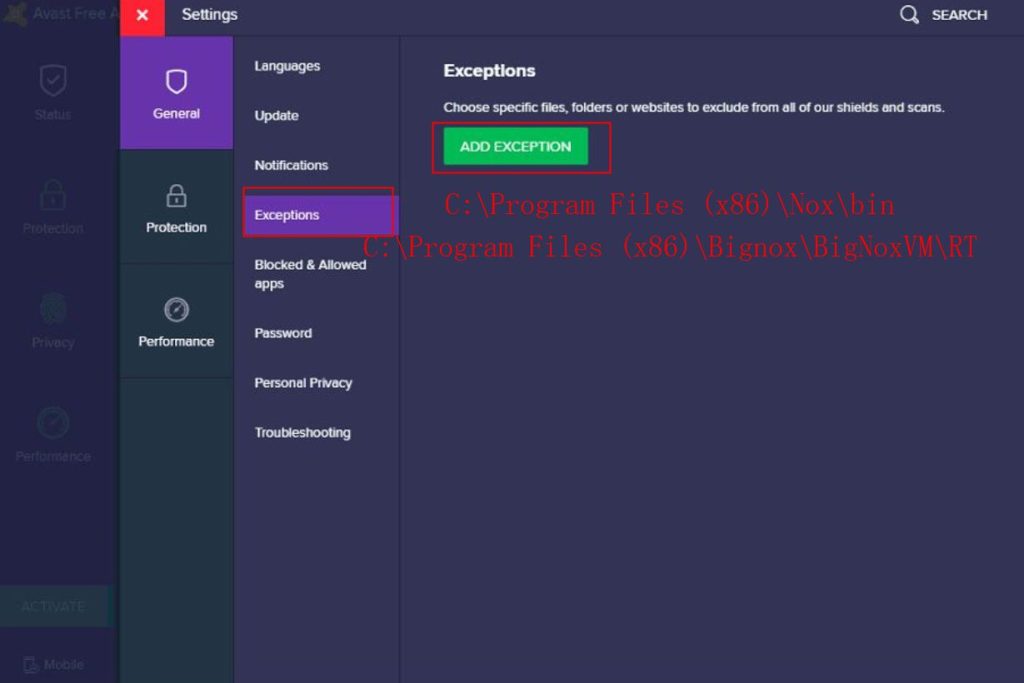
Sau khi add thành công, trạng thái của avast như sau:
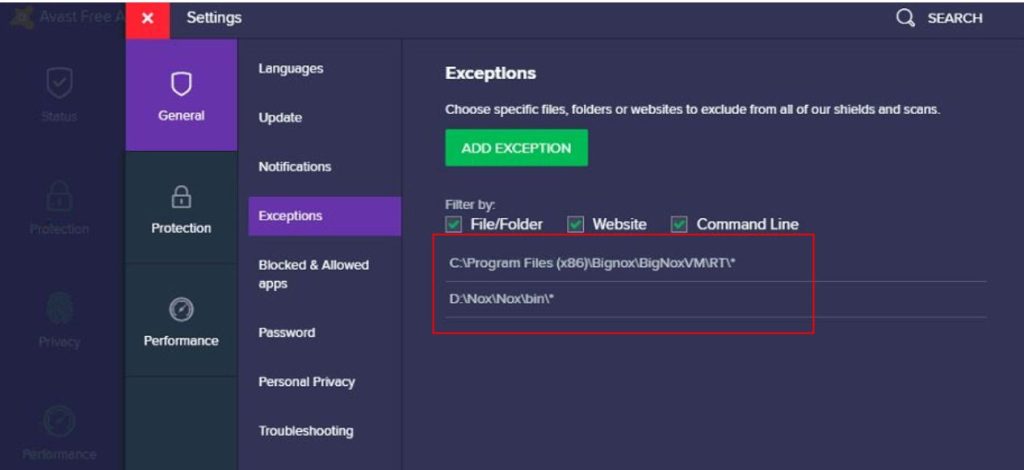
Vậy là bạn đã hoàn thành cài đặt, hãy chắc chắc là các cài đặt trên của bạn đã được lưu lại và khởi động lại máy tính, vậy là bạn sẽ có thể sử dụng NoxPlayer bình thường.
Chúc bạn sửa lỗi NoxPlayer thành công!
Nguồn: bignox
Tips: Tham gia Channel Telegram KDATA để không bỏ sót khuyến mãi hot nào